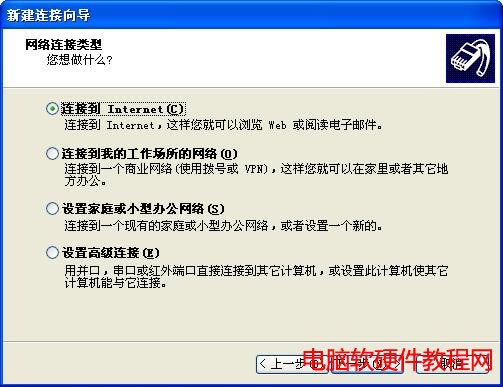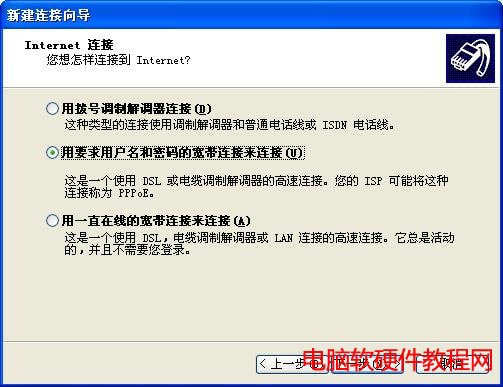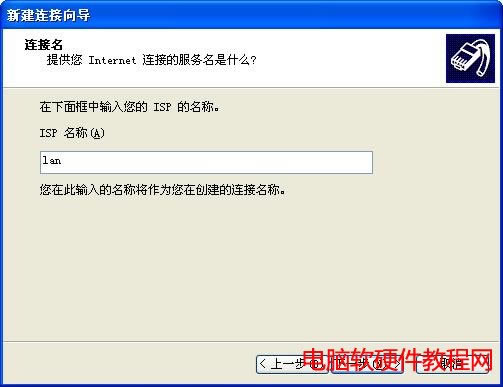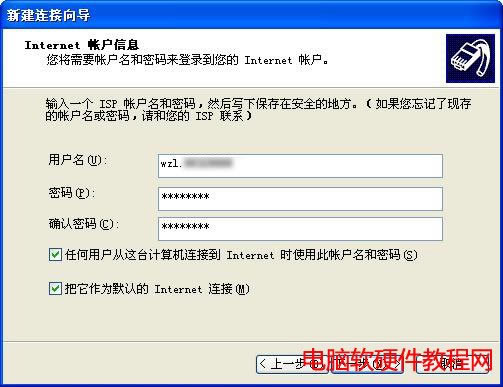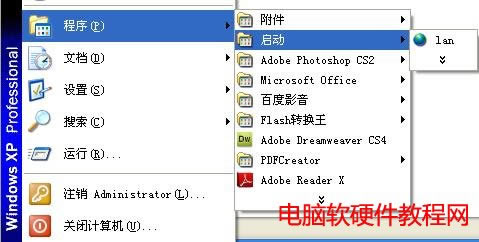如何设置与取消自动拨号连接
发布时间:2024-04-15 文章来源:深度系统下载 浏览:
| 拨号上网可以说现在还是用得非常多,一般要上网都得拨号上网,那么能不能一开机就自动上网了呢,否则是一点IE就自动拨号上网,怎么设置和取消自动拨号连接呢,今天我们就来说说这方面的话题,这里以windows XP的系统来讲解
一、设置自动拨号连接 步骤一、在桌面上的【网上邻居】上右击鼠标,选择【属性】栏,这时进入【网络连接】窗口,如图所示:
步骤二、然后点击【下一步】,然后选择第一项【连接到internet】,再点【下一步】,如图所示:
步骤三、然后选择第二项【手动设置我的连接】,再点【下一步】,如图所示:
步骤四、选择第二项【用要求用户名和密码的宽带连接来连接】,再点【下一步】,如图所示:
步骤五、接着开始输入ISP名称,如图所示:
步骤六、输入用户名用户密码,然后点【下一步】,最后按【完成】,如图所示: 步骤七、这时会在【网络连接】中多了一个【lan】连接快捷方式,然后用鼠标按着不动拖到【开始菜单】中的【启动项中】,这时在启动项中会多一个【lan】拨号连接了,以后你一开机就会自动拨号了,如图所示:
二、取消自动拨号连接 1、如果要取消拨号连接非常简单,进入【开始菜单】【启动】,然后找到前面建立的快捷方式【lan】,点鼠标右键【删除】就可以了。 2、如果你想彻底删除,你可以在【网上邻居】上右击然后【属性】,进入【网上连接】,然后把创建的【lan】连接直接删除就可以了。 当然,如果你的操作系统不是Windows XP,而是Win7,那么操作的原理是一样的,首先得创建一个拨号连接,然后把这个拨号连接放到【启动】项中,记住,在拨号连接中必须采用【记住密码】这个选项,否则每次都得输入用户名及密码是很烦的。 三、路由实现自动拨号上网 当然还有一种办法可以实现自动拨号上网,那就是通过路由设置来实现,这里就不详细介绍了,你可以参考《路由器登录地址设置与登录》 |
相关文章
下一篇:酷睿i3与i5的区别是啥